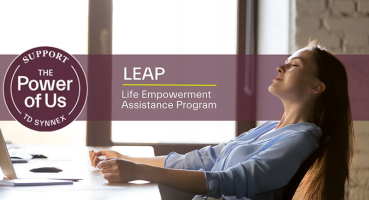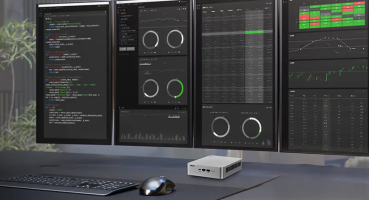Apple, tıpkı iOS ve macOS işletim sistemlerinde yaptığı gibi tvOS işletim sisteminin beta sürümlerini de geliştiriciler için yayınlıyor ancak diğer işletim sistemlerinin aksine Apple TV ve Apple TV 4K’lerde bu sistemleri kurmak biraz daha zahmetli. Bir geliştiriciyseniz ve tvOS’un betasını yüklemek istiyorsanız, yapmanız gerekenleri bu haberimizde sizin için anlattık.
.
Tabii bu yüklemeyi yapmadan önce bilmeniz gereken şey, diğer sistemlerde olduğu gibi tvOS’ta sisteminizin yedeğini alamıyorsunuz. Ayrıca güncellemenin kurulması için iki seçeneğiniz bulunuyor. Sistemden yükleme yapılabilen kablosuz güncelleme ve cihazı fabrika ayarlarına döndüren USB-C aracılığıyla güncelleme, bu iki seçenek olarak karşımıza çıkıyor.
.
tvOS’un Betası Kablosuz Olarak Nasıl Yüklenir?
.

.
Apple, tvOS 13.4.5 Beta 4 güncellemesini geliştiriciler için yayınladı. Sisteminizde önceki tvOS betası yüklüyse Sistem > Yazılım Güncellemeleri > İndir yolunu takip edebilirsiniz. tvOS beta Yapılandırma Profili’ni (Configuration Profile) kablosuz olarak yükleyebilirsiniz ancak yüklemeyi yapabilmek için bir Mac’e, Apple Configurator’a ve Xcode’un son sürümüne sahip olmanız gerekiyor.
.
Kablosuz olarak güncelleme, sadece sistem yazılımını günceller. Yapılandırmanız ve uygulamalarınız Apple TV’nizde olduğu gibi kalır. tvOS beta yüklemesi yapmak için izlemeniz gereken adımlarsa şöyle:
.
- Mac cihazınızdan developer.apple.com adresine gidin
- Discover’a (Keşfet) tıklayın.
- tvOS seçeneğine tıklayın.
- Geliştirici kullanıcı adınız ve şifrenizle giriş yapın.
- Aşağı inin ve tvOS 13 Beta Configuration Profile’ın (Yapılandırma Profili) sağındaki mavi Download (İndir) butonuna tıklayın. Profili masaüstüne indirdiğinizden emin olun.
- Mac App Store’dan Apple Configurator uygulamasını indirin.
- Apple TV (4. nesil) ya da Apple TV 4K’nizi adaptöre bağlayın.
- Apple TV (4. nesil) ya da Apple TV 4K’nizi Mac cihazınızla aynı kablosuz ağa bağlayın.
- Mac’inizden Xcode’u açın. Son sürümü kullandığınızdan emin olun.
- Menü çubuğundan Window’a (Pencere) tıklayın.
- Devices and Simulators’a (Cihazlar ve Benzeştiriciler) tıklayın.
- Apple TV’nizden Settings (Ayarlar) menüsünü açın.
- Remotes and Devices’ı seçin.
- Remote App and Devices’ı seçin.
- Xcode’da Discovered’ın (Keşfet) altındaki sol sütunda çıkınca Apple TV’yi seçin.
- Apple TV’nizde çıkan kodu girin. Xcode, Apple TV ile eşleşecek.
- Mac cihazınızdan Apple Configurator’ı seçin.
- Apple Configurator’da Apple TV’nize tıklayın.
- Masaüstündeki tvOS 13 Configurator Profile’ı Apple Configurator’daki Apple TV ikonuna sürükleyin. Apple TV’niz tvOS 13’e yapılandırılacak.
Bu adımlardan sonra Apple TV’niz yeni tvOS’u tespit etmiş, indirmiş ve yüklemiş olacak.
.
tvOS Beta USB-C İle Nasıl Kurulur?
.
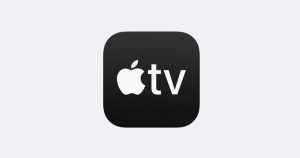
.
Bu işlemler sadece 4. nesil Apple TV’ler için geçerlidir. 4. nesil Apple TV sahibiyseniz USB-C kablosu kullanarak yeniden kurulum imajını yükleyebilirsiniz. İzlemeniz gereken adımlarsa şöyle:
.
- Mac cihazınızdan developer.apple.com adresine gidin
- Discover’a (Keşfet) tıklayın.
- tvOS seçeneğine tıklayın.
- Geliştirici kullanıcı adınız ve şifrenizle giriş yapın.
- Apple TV (4. nesil) için tvOS 13 restore image’a (tvOS 13 yeniden kurulum imajı) tıklayın.
- Sayfanın üstünde bulunan Applications’a (Uygulamalar) tıklayın.
- Xcode 10’un sağ tarafında bulunan mavi Download (İndir) butonuna tıklayın.
- Mac cihazınıza Xcode 11’i yükleyin.
- Apple TV’nizi adaptöre bağlayın.
- Kablo kullanarak Apple TV’nizi Mac cihazınıza bağlayın.
- iTunes’u açın.
- iTunes’ta belirdiğinde Apple TV’nizi seçin.
- Check for updates’e (Güncellemeleri kontrol et) tıklayın.
- Üçüncü adımda indirdiğiniz tvOS 13 betayı taratın ve üzerine tıklayın.
.
Konu hakkındaki görüş ve düşüncelerinizi yorum olarak dile getirebilirsiniz.
.
Instagram’da bizi takip etmeyi unutmayın!
.
DAHA FAZLA HABER İÇİN DONANİMFORUM.COM
GOOGLE NEWS’DE BİZİ TAKİP ETMEK İÇİN TIKLA!
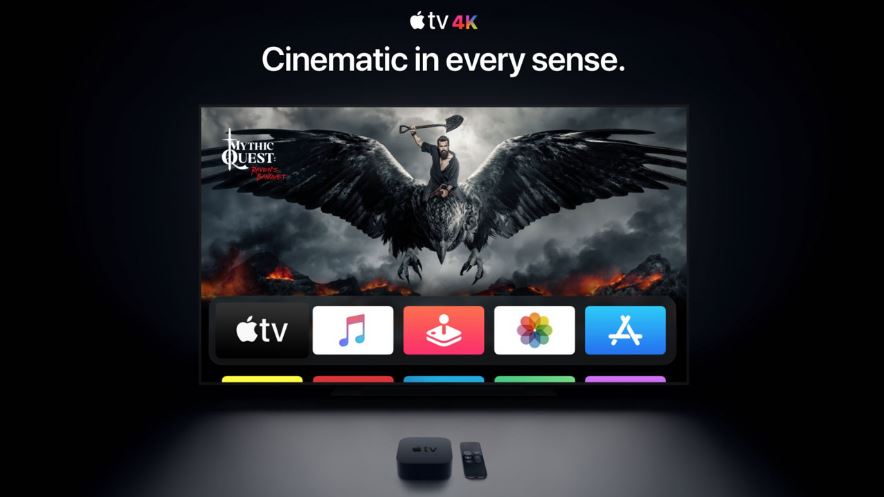












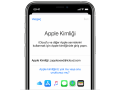

![Telegram-e1521786932288[1]](https://www.donanimforum.com/wp-content/uploads/2020/05/Telegram-e15217869322881-120x90.jpg)
![Photo_4.0.0[1]](https://www.donanimforum.com/wp-content/uploads/2020/04/Photo_4.0.01.jpg)